HP HDX16-1040er: 2 Перечень кнопок
2 Перечень кнопок: HP HDX16-1040er
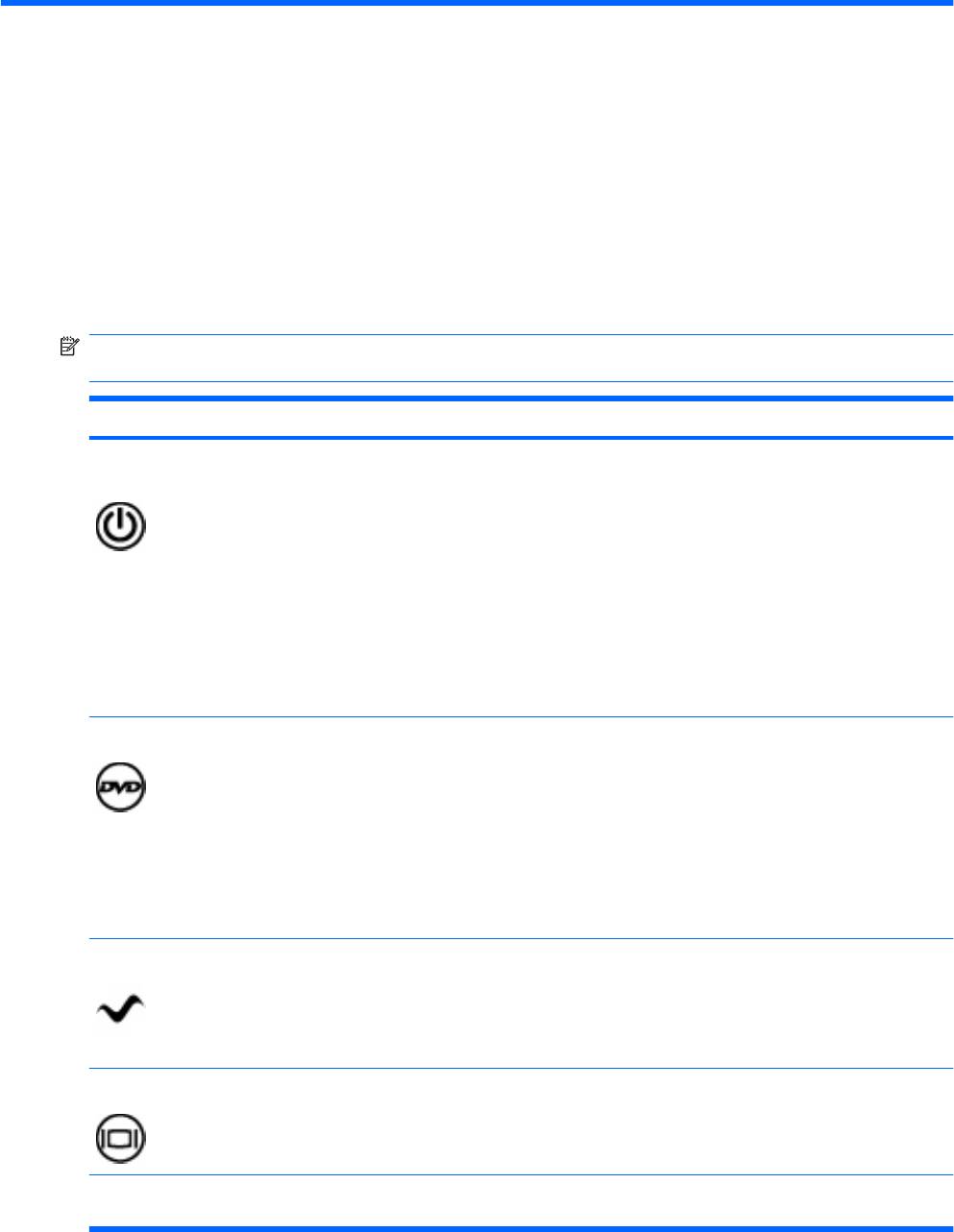
2 Перечень кнопок
В этом разделе представлены сведения о функциях кнопок пульта дистанционного
управления.
ПРИМЕЧАНИЕ. Расположение кнопок может различаться в зависимости от модели пульта
дистанционного управления.
Кнопка Функция
●
Если компьютер включен, эта кнопка позволяет эмулировать кнопку питания
Питание
компьютера. Информацию см. в руководствах пользователя компьютера.
Для доступа к руководствам пользователя выберите Пуск > Справка и
поддержка > Руководства пользователя.
ПРИМЕЧАНИЕ. Пульт дистанционного управления не может использоваться,
если компьютер выключен.
●
Если компьютер находится в спящем режиме, нажмите и сразу отпустите кнопку
для выхода из спящего режима.
●
Если компьютер находится в режиме гибернации, нажмите и сразу отпустите
кнопку для выхода из режима гибернации.
DVD
●
Во время воспроизведения DVD нажмите эту кнопку для входа в меню диска
DVD.
●
Если в данный момент DVD не воспроизводится, нажмите эту кнопку для
запуска DVD-проигрывателя по умолчанию.
ПРИМЕЧАНИЕ. Если на компьютере установлен пароль для входа в систему,
может быть предложено выполнить вход в Windows.
ПРИМЕЧАНИЕ. Кнопка DVD имеется только на некоторых пультах дистанционного
управления.
MediaSmart Нажмите эту кнопку для запуска MediaSmart (для моделей с предустановленной
программой MediaSmart) или QuickPlay (для моделей с предустановленной
программой QuickPlay).
ПРИМЕЧАНИЕ. Если на компьютере установлен пароль для входа в систему,
может быть предложено выполнить вход в Windows.
Переключение между экранами Нажмите эту кнопку для переключения изображения с экрана компьютера на
внешний экран и обратно.
Windows Media Center Если компьютер работает под управлением Windows Vista® Premium или Windows
Vista Ultimate, нажмите эту кнопку для входа в главное меню программы Windows
2 Глава 2 Перечень кнопок
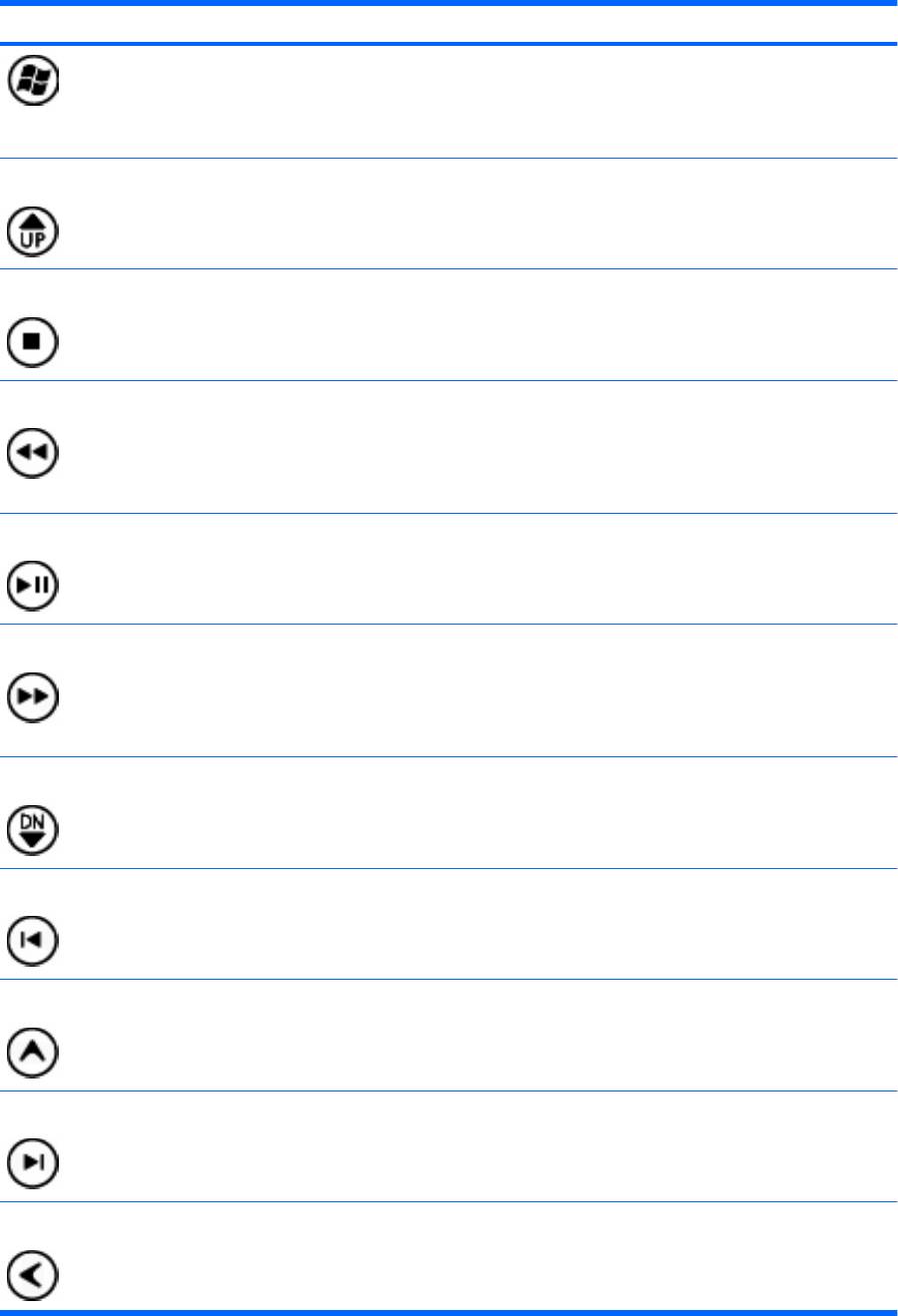
Кнопка Функция
Media Center. Кнопка Windows Media Center не работает в других операционных
системах.
ПРИМЕЧАНИЕ. Используемая операционная система указана на наклейке снизу
компьютера.
Канал/страница выше
●
Эта кнопка может использоваться вместо клавиши pg up на клавиатуре.
●
Нажимайте для переключения каналов в возрастающем порядке.
Остановка Нажмите эту кнопку, чтобы приостановить текущее воспроизведение.
Перемотка назад
●
Нажмите эту кнопку для перемотки выбранного носителя назад.
ПРИМЕЧАНИЕ. Эта кнопка не работает с некоторыми файлами мультимедиа.
●
Нажмите кнопку перемотки назад, затем кнопку воспроизведения, чтобы начать
воспроизведение.
Воспроизведение/пауза
●
Если в данный момент ничего не воспроизводится, нажмите эту кнопку для
воспроизведения выбранного носителя.
●
Во время воспроизведения нажмите эту кнопку для перехода в режим паузы.
Перемотка вперед
●
Нажмите эту кнопку для перемотки выбранного носителя вперед.
ПРИМЕЧАНИЕ. Эта кнопка не работает с некоторыми файлами мультимедиа.
●
Нажмите кнопку перемотки вперед, затем кнопку воспроизведения, чтобы
начать воспроизведение.
Канал/страница ниже
●
Эта кнопка может использоваться вместо клавиши pg dn на клавиатуре.
●
Нажимайте для переключения каналов в убывающем порядке.
Предыдущий Нажмите эту кнопку для перехода к предыдущей области, меню или кнопке.
Вверх Кнопка навигации. Нажимайте кнопку для перемещения вверх между меню, окнами
и действиями.
Следующий Нажмите эту кнопку для перехода к следующей области, меню или кнопке.
Влево Кнопка навигации. Нажимайте кнопку для перемещения влево между меню, окнами
и действиями.
3
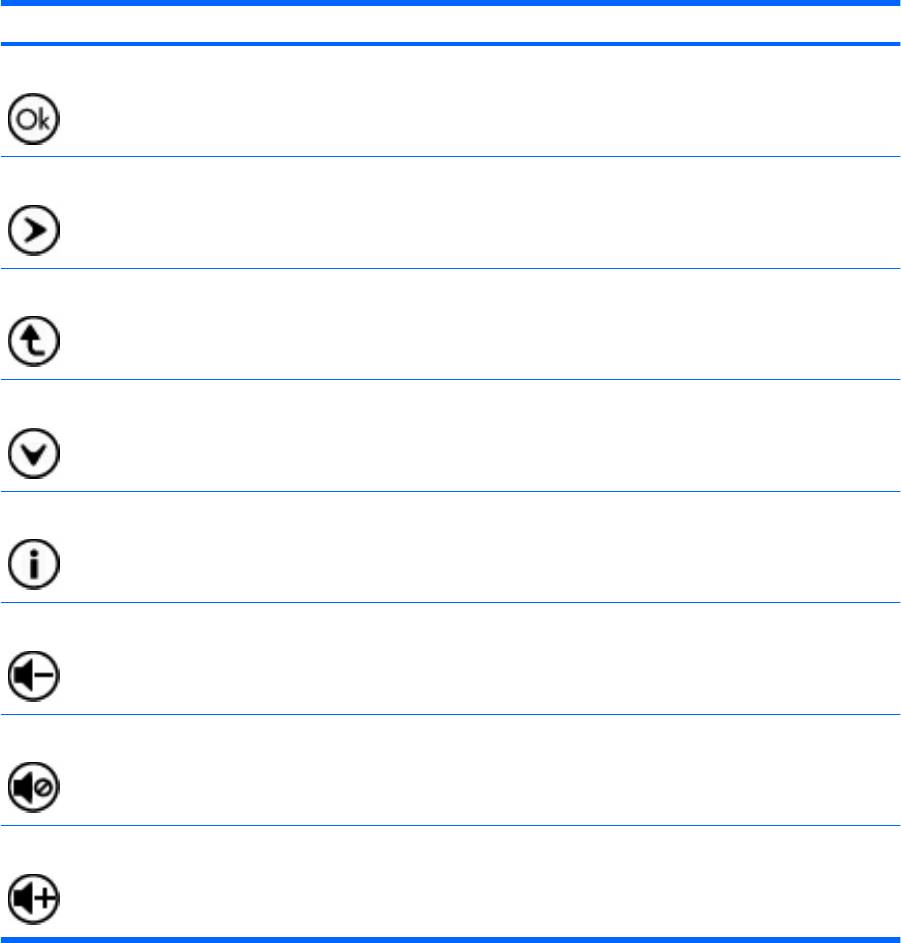
Кнопка Функция
ОК Кнопка навигации. Нажмите кнопку ОК для выбора нужного действия. Кнопка OK
выполняет функции клавиши enter на клавиатуре компьютера.
Вправо Кнопка навигации. Нажимайте кнопку для перемещения вправо между меню, окнами
и действиями.
Назад Нажмите эту кнопку для эмуляции функции перехода назад клавиши backspace в
активной программе.
Вниз Кнопка навигации. Нажимайте кнопку для перемещения вниз между меню, окнами и
действиями.
Параметры Нажмите эту кнопку для отображения сведений о системе. Эта кнопка также может
использоваться для отображения меню параметров в некоторых программах
мультимедиа.
Тише Нажмите эту кнопку для уменьшения громкости динамиков.
Отключение звука
●
Нажмите эту кнопку для отключения звука динамиков.
●
Если звук отключен, нажмите эту кнопку для включения звука динамиков.
Громче Нажмите эту кнопку для увеличения громкости динамиков.
4 Глава 2 Перечень кнопок
Оглавление
- Содержание
- 1 Определение оборудования
- 2 Компоненты
- 3 Наклейки
- Указатель
- Содержание
- 1 Защита компьютера
- 2 Использование паролей
- 3 Использование антивирусного программного обеспечения
- 4 Использование брандмауэра
- 5 Установка критических обновлений безопасности
- 6 Установка дополнительного замка с тросиком
- 7 Использование считывателя отпечатков пальцев (только на некоторых моделях)
- Указатель
- Содержание
- 1 Обзор
- 2 Создание дисков восстановления
- 3 Создание резервной копии информации
- 4 Выполнение восстановления
- Указатель
- Содержание
- Обновление программного обеспечения
- Указатель
- Содержание
- 1 Использование модема (только на некоторых моделях)
- 2 Модем и локальная вычислительная сеть
- Указатель
- Содержание
- 1 Определение оборудования
- 2 Компоненты
- 3 Наклейки
- Указатель
- Содержание
- 1 Функции компонентов
- 2 Перечень кнопок
- 3 Установка и замена батареи
- 4 Устранение неполадок
- Указатель
- Содержание
- 1 Функции компонентов
- 2 Краткое справочное руководство
- 3 Установка и замена батареи
- 4 Устранение неполадок
- Указатель
- Содержание
- 1 Запуск программы настройки
- 2 Использование программы настройки
- 3 Меню программы настройки
- Указатель






